كيفية تدوير صورة بناءً على قيمة خلية في Excel؟
في Excel، يمكننا تدوير الصورة عن طريق سحب الماوس، ولكن هل جربت من قبل تدوير صورة بناءً على قيمة خلية؟ على سبيل المثال، سيتم تدوير الصورة بزاوية 90 درجة إذا كانت قيمة الخلية هي 90 في الخلية A1 كما هو موضح في لقطة الشاشة أدناه.
تدوير صورة بناءً على قيمة الخلية باستخدام كود ماكرو
تدوير صورة بناءً على قيمة الخلية باستخدام كود ماكرو
يمكن فقط لكود ماكرو مساعدتك في تدوير صورة بناءً على قيمة خلية في Excel.
1. اكتب قيمة في الخلية A1 التي تريد تدوير الصورة بها، ثم قم بتفعيل الصورة التي تريد تدويرها.
2. اضغط Alt + F11 لتمكين نافذة Microsoft Visual Basic for Applications وانقر على إدراج > وحدة لإدراج وحدة جديدة فارغة وحدة. انظر لقطة الشاشة:
3. الصق الكود أدناه في نص الوحدة، ثم اضغط على F5 لتشغيل الكود. انظر لقطة الشاشة:
VBA: تدوير الصورة حسب قيمة الخلية
Sub RotateImage()
Selection.ShapeRange.IncrementRotation ActiveSheet.Range("A1").Value
End Sub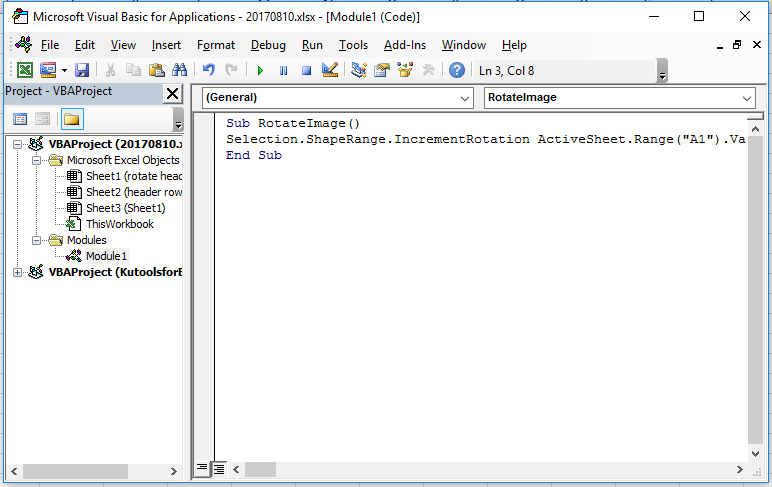

ملاحظة: في الكود، A1 هي الخلية التي تريد تدوير الصورة بناءً عليها، يمكنك تغييرها حسب الحاجة.
مقالات ذات صلة:
- كيفية تدوير نص التذييل/الرأس أثناء وضع الصفحة أفقيًا في Excel؟
- كيفية تدوير الجدول بزاوية 90 أو 180 درجة في Excel؟
أفضل أدوات الإنتاجية لمكتب العمل
عزز مهاراتك في Excel باستخدام Kutools لـ Excel، واختبر كفاءة غير مسبوقة. Kutools لـ Excel يوفر أكثر من300 ميزة متقدمة لزيادة الإنتاجية وتوفير وقت الحفظ. انقر هنا للحصول على الميزة الأكثر أهمية بالنسبة لك...
Office Tab يجلب واجهة التبويب إلى Office ويجعل عملك أسهل بكثير
- تفعيل تحرير وقراءة عبر التبويبات في Word، Excel، PowerPoint، Publisher، Access، Visio وProject.
- افتح وأنشئ عدة مستندات في تبويبات جديدة في نفس النافذة، بدلاً من نوافذ مستقلة.
- يزيد إنتاجيتك بنسبة50%، ويقلل مئات النقرات اليومية من الفأرة!
جميع إضافات Kutools. مثبت واحد
حزمة Kutools for Office تجمع بين إضافات Excel وWord وOutlook وPowerPoint إضافة إلى Office Tab Pro، وهي مثالية للفرق التي تعمل عبر تطبيقات Office.
- حزمة الكل في واحد — إضافات Excel وWord وOutlook وPowerPoint + Office Tab Pro
- مثبّت واحد، ترخيص واحد — إعداد في دقائق (جاهز لـ MSI)
- الأداء الأفضل معًا — إنتاجية مُبسطة عبر تطبيقات Office
- تجربة كاملة لمدة30 يومًا — بدون تسجيل، بدون بطاقة ائتمان
- قيمة رائعة — وفر مقارنة بشراء الإضافات بشكل منفرد